《采矿工程图与CAD》实验指导书.docx
《《采矿工程图与CAD》实验指导书.docx》由会员分享,可在线阅读,更多相关《《采矿工程图与CAD》实验指导书.docx(25页珍藏版)》请在冰豆网上搜索。
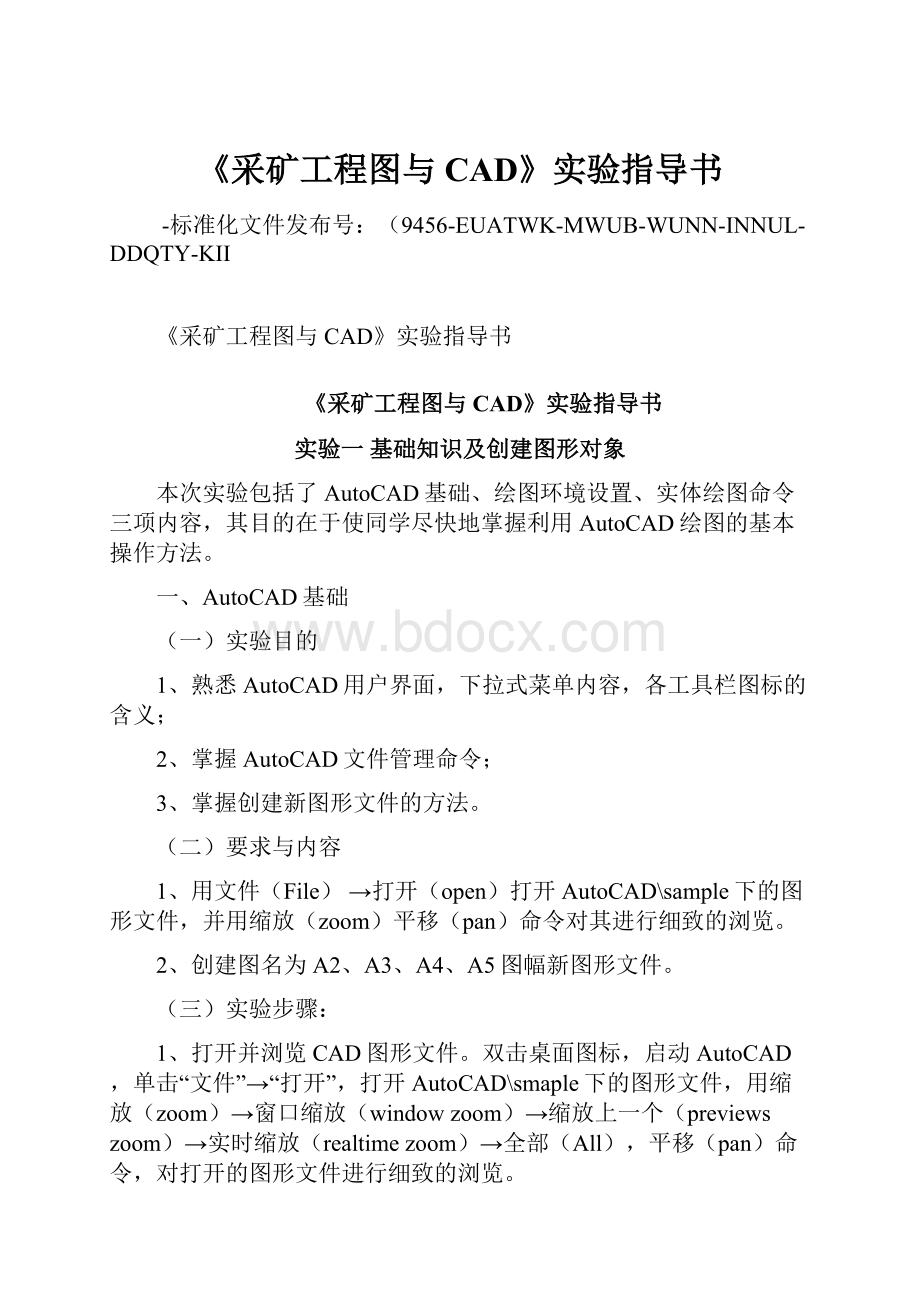
《采矿工程图与CAD》实验指导书
-标准化文件发布号:
(9456-EUATWK-MWUB-WUNN-INNUL-DDQTY-KII
《采矿工程图与CAD》实验指导书
《采矿工程图与CAD》实验指导书
实验一基础知识及创建图形对象
本次实验包括了AutoCAD基础、绘图环境设置、实体绘图命令三项内容,其目的在于使同学尽快地掌握利用AutoCAD绘图的基本操作方法。
一、AutoCAD基础
(一)实验目的
1、熟悉AutoCAD用户界面,下拉式菜单内容,各工具栏图标的含义;
2、掌握AutoCAD文件管理命令;
3、掌握创建新图形文件的方法。
(二)要求与内容
1、用文件(File)→打开(open)打开AutoCAD\sample下的图形文件,并用缩放(zoom)平移(pan)命令对其进行细致的浏览。
2、创建图名为A2、A3、A4、A5图幅新图形文件。
(三)实验步骤:
1、打开并浏览CAD图形文件。
双击桌面图标,启动AutoCAD,单击“文件”→“打开”,打开AutoCAD\smaple下的图形文件,用缩放(zoom)→窗口缩放(windowzoom)→缩放上一个(previewszoom)→实时缩放(realtimezoom)→全部(All),平移(pan)命令,对打开的图形文件进行细致的浏览。
2、建立A3图幅文件。
选择菜单:
“文件”→“新建…”,在弹出的“创建新文件”对话框中,在使用“新建文模板”选项,双击“Gb_a3-NamedPlot”模板文件,此时,完成A3图幅新文件的建立。
二、绘图环境设置
(一)目的
1、掌握绘图的辅助工具:
捕捉(snap)、栅格(grid)、正交(ortho)命令;
2、掌握图层的概念,学会创建新图层,如何进行图层操作,控制层并为图层载入线型;
3、掌握模板的创建方法。
(二)要求与内容
1、将创建的A3图幅文件打开,改变捕捉(snap)、栅格(grid)的间距,移动光标,看看网格和光标捕捉的变化。
2、在A3图幅中,创建新图层。
3、建立A2,A3,A4,A5,图幅模板。
4、打开AutoCAD\sample的下一个图形文件,关闭、冻结、锁定一个图层,看看图形的变化。
(三)步骤
1、单击文件(File)打开(open),打开A3图幅文件,在“工具”-“草图设置”中选捕捉和栅格标签,变化捕捉X轴间距和捕捉Y间距的值,光标捕捉将发生变化。
2、在A3图幅文件中,将捕捉和栅格选项卡中的X轴间距、Y轴间距的值的设置为10,并创建表1所示图层。
表1图层设置
层名
颜色
线型
粗实线
白色
Continuous
细实线
蓝色
Continuous
中心线
红色
Center
虚线
玫瑰红
Hidden
尺寸线
绿色
Continuous
3、将捕捉(snap),栅格(grid)设置为开启状态,在细实线层中,用直线(line)命令,沿网格边缘绘制A3图幅的边框线,再在粗实线层中,在离边框线10单位处,画图框线,完成以后,单击系统主菜单“文件”项下面的子菜单“另存为”,为该图框取名为“A3图幅”,保存路径设置为AutoCAD\tempatle,在下拉式列表中选择“AutoCAD图形样板”保存类型,单击“保存”按钮出现样板说明对话框,单击“确定”按钮,完成A3图幅模板创建。
A2,A4,A5图幅模板创建与A3图幅。
模板相同。
4、打开AutoCAD\smaple下的图形文件,关闭、冻结、锁定一个图层,观察图形变化。
三、实体绘图命令
(一)目的
1、掌握AutoCAD中绘图命令的操作
2、掌握AutoCAD系统坐标的输入方式
(二)内容与要求
1、上机练习教材中各命令的示例;
2、在A3图幅绘制下列习题;
习题一:
根据图1中给定的尺寸,用相对极坐标、相对坐标绘制该图。
习题二:
用所学绘图命令绘制图2中所给定的图形,尺寸大小自定。
(三)步骤
1.单击“文件”→“新建”,在“创建新文件”对话框里,单击“使用样板”按钮,调出A3图幅。
2.用Line命令,以相对坐标、相对极坐标方式绘制习题一。
(a)(b)
图1习题一
(a)(b)(c)(d)
图2习题二
3.使用圆(circle)、直线(line)、多边形(polygon)、圆弧(arc)绘制习题二(a)。
4.使用多义线(polyline)命令绘制习题二(b)。
5.使用圆(circle)、等分(divide)、直线(line)、填充(bhatch)命令绘制习题二(c)。
6.用直线(line)、填充(hatch)、样条曲线(spline)命令绘制习题二(d)。
实验二编辑图形对象
一、内容
通过AutoCAD中的对象选择方法、对象捕捉方式和图形编辑与修改命令的练习,掌握图形编辑与修改的方法,从而能绘制出复杂图形并提高绘图效率。
二、目的
1、掌握常用的对象选择方法。
2、掌握常用的对象捕捉方法。
3、掌握常用的图形编辑与修改命令。
三、要求
1、通过图形对象的选择方法练习,熟悉常用的对象选择方法。
2、通过捕捉图形对象上的一些特殊点的练习,熟悉并掌握常用的对象捕捉方法。
3、通过对已有图形进行编辑与修改练习,熟悉并掌握常用的图形编辑与修改命令。
四、步骤
(一)对象选择练习
1、在AutoCAD环境下,调用AutoCAD实体绘图命令:
直线(Line)、圆(Circle)、圆角(Fillet)等命令绘制图3(a)中图形。
2、选择某一编辑修改命令,如Copy时,AutoCAD将提示:
“选择对象”,光标变为一个拾取框。
3、下面针对图3(a)中图形对象进行对象选择方法练习。
a、直接选取:
选择图中四个小圆对象,如图3(b)所示。
b、窗口方式(Window):
选择窗口内的对象,如图3(c)所示。
c、窗交方式(Crossing):
选择窗口内和窗口边线相交的对象,如图3(d)所示。
d、最后一个(Last)方式:
选择最后绘制的一个对象,如图3(e)所示。
此外,关于对象选取的方法还有群组(Group)、循环、全部(All)、多边形(WP)、圈定(CP)、栏选(Fence),前一方式等等,有兴趣的同学可以逐一练习上述对象选取方法。
(二)对象捕捉
1、在AutoCAD环境下,调用AutoCAD实体绘图命令Line、Circle等命令绘图4(a)中图形。
2、下面采用对象捕捉方法绘制图形4(b)中图形。
a、画直线L13、采用端点或交点方式捕捉1点,采用圆心方式捕捉3点。
b、画直线L36;采用中点方式捕捉6点。
c、画斜线L65;采用切点方式捕捉5点。
d、画直线L57;采用垂直交点捕捉7点。
e、画直线L24;采用圆的四象限点方式捕捉2、4两点。
f、采用“From”方式,在该图形左上方直线的中点上方10mm和左方10mm处画一个半径为8的圆。
图3常用对象选择方式实例
(三)图形的编辑与修改
1.请用绘图命令及图形的编辑与修改命令绘制图5。
a、在AutoCAD绘图环境下设粗实线、细实线、点划线等图层。
b、采用绘图命令:
直线(Line)、圆(Crase)、圆弧(Arc)、点(Point)等绘制图8-5所示图形的大致轮廓外形。
图4用捕捉方法绘制图形图5编辑与修改
c、采用编辑及修改命令:
圆角(Fillet)、修剪(Trim)、删除(Erase)、偏移(Offset)、移动(Move)、旋转(Rotate)、复制(Copy)、境像(mirror)等绘制图形四周圆角及”U”字形与半圆缺口。
2.请用绘图命令、图形编辑与修改命令绘制图6。
a、在AutoCAD的绘图环境下,设置粗实线、细实线和点划线等图层。
b、采用绘图命令:
直线(Line)、圆(Circle)、圆弧(Arc)、多边形(Polygon)、境像(Mirror)、偏移(Offset)等命令绘制图6的大致外形轮廓。
c、与圆弧相切的直线需用到圆的切点捕捉方式与端点捕捉方式。
d、采用编辑与修改命令:
修剪(Trim)、删除(Erase)等形成R12缺口。
3、用绘制命令、图形编辑与修改命令绘制图7。
五、注意事项
1.作图过程中要学会运用对象选择的方法及特殊点捕捉方式来加快作图速度。
2.本次绘图练习中要会到常用到的辅助编辑工具放弃(Undo)、重作(Redo)、点坐标(ID)、距离(Dist)等。
图6练习1图7练习2
实验三辅助绘图工具使用
一、实验目的
1.掌握正交命令绘制水平、垂直直线的方法;
2.掌握对象捕捉模式的设置、自动捕捉和临时捕捉的使用方法;
3.掌握运用自动追踪定位点的方法;
4.了解栅格、捕捉及属性查询功能的应用;
5.了解临时追踪点的使用方法。
二、实验内容
1.利用正交功能,输入直线长度绘制下列图形。
2.设定极坐标追踪角度为10º,利用极坐标追踪,然后通过输入直线长度绘制下图。
3.利用捕捉及建立临时追踪点“TT”的方法将左图改为右图。
三、实验内容提示(略)
实验四属性、图层和块
一、实验目的
1.掌握线型管理器的使用方法及线型比例设置方法;
2掌握图层的创建、使用及管理;
3.掌握图层工具栏的使用方法;
4.了解过滤图层的方法。
5.掌握块的创建和插入方法;
6.掌握块和属性的修改;
7.掌握外部参照的插入方法。
二、实验内容
1.绘制如下图形,要求:
最外层的圆在A层,颜色为绿色;中间层圆以及4个三角形在B层,颜色为红色;中间圆在C层,颜色为蓝色。
所有层的线型为Continuous,线宽为0.30mm。
要求显示线宽。
2.利用图层绘制如下图形,要求:
实线在A层上,点划线在B层上,填充的斜线在C层上(填充类型为用户定义),其中A层颜色为黑色,线型为Continuous,线宽为0.30mm;B层颜色为绿色,线型为Center,线宽为0.15mm;C层颜色为紫色,线型为ACADISO02W100,线宽为0.09mm。
要求显示线宽,线型比例设置合理。
3.绘制下列图形,将它们分别创建成块,然后存储成外部块“”、“”、“”。
4.插入上题所定义的块,分别按以下设置插入块并查看插入后的结果:
(1)X比例因子为1,Y比例因子为,旋转角度为30°。
(2)X比例因子为,Y比例因子为1,旋转角度为45°。
(3)X比例因子为,Y比例因子为,旋转角度为60°。
5.新建一个图形文件,选择题1中写块生成的文件作为块插入;再新建一个图形文件,这次选择文件作为外部参照插入;保存以上两个图形文件后关闭。
改动文件,保存文件后关闭。
然后打开以上新建的两个图形文件,试观察插入的图形效果有什么不同。
6.绘制下表中的采掘图常用符号,并储存成外部块备用。
煤矿采掘图常用符号
三、实验内容提示(略)
四、思考题
1.AutoCAD的“层”的状态包括哪些项如何设置它们
2.在创建图形对象时,使用“随层”颜色、线型等有什么好处
3.何为图层的打开/关闭、冻结/解冻和锁定/解锁状态三者在使用时有什么区别
4.何为局部线型比例因子和全局线型比例因子如何设置它们
5.若X、Y、Z方向比例不同,插入的块能否分解
6.图形文件能否理解为块
7.插入块时,块中图形的颜色、线型等特性是否一定发生变化如果变化,图形的特性设为随层和随块有什么区别
实验五文字注释及尺寸标注
一张完整的图样除了具备一组图形之外,还必须对尺寸加以标注,以确定各部分的大小,同时对某些施工中的具体要求做必要的文字说明。
本次实验将练习文本的注释和尺寸的标注。
涉及的主要命令有文字样式、单行文字、多行文字、标注样式、线型样式、基线样式、半径样式等。
一、目的
熟悉并掌握文字注释和尺寸标住的基本方法。
二、要求
1.制作标题栏,用单行文字(Dtext)命令填写标题栏具体内容。
2.对前几次实验中绘制的图形标注尺寸。
三、作图步骤
(一)文本注释:
1.用直线和偏移命令绘制标题栏。
2.设置文本样式:
在AutoCAD中选择菜单“格式”→“文字样式”,此时弹出“文字样式”对话框,“文字名”选择“”,“高度”设为5,单击“应用”按钮。
此时定义的样式名为Standard。
单击“新建”按钮,在弹出的“新建文字新式”对话框中将样式名设为“汉字”,单击“确定”按钮后,将字体名设为“仿宋GB2312”,设宽度比例为,单击“应用”按钮,再单击“关闭”。
3.书写文字:
在AutoCAD中选择菜单“绘图”→“文字”→“单行文字”,屏幕提示“指定文字的起点”时,在标题栏中“制图”位置单击鼠标左键以确定图名书写的位置起点,屏幕提示指定文字的旋转角度时,输入0,屏幕提示输入文字时输入“制图”二字,回车后在“制图”下方框内单击并输入“审核”二字,回车后将鼠标移动到标题栏的右下方击左键,输入“华北科技学院╳╳班”,回车二次。
点取“对象特性”按钮,修改“华北科技学院╳╳班”字高为7。
4、将此标题栏保存。
5、书写技术要求:
在AutoCAD中选择菜单“绘图”→“文字”→“多行文字”,在屏幕上确定一个书写区域(通常在标题栏附近),在对话框中的输入区输入“技术要求”四个字,回车,将字高改为5,继续输入其余技术要求内容,单击“确定”。
此时在屏幕上相应位置会出现技术要求的具体内容。
(二)尺寸标注:
1、打开图8-6;
2、设置尺寸样式:
(1)在AutoCAD中选择菜单“格式”→“标注样式”,在“标注样式管理器”中点取“新建”按钮,输入新样式名“练习”后单击“继续”按钮;
(2)在“直线和箭头”标签中设置“尺寸线”区域中的“基线间距”为8,设置“尺寸界限”区域中的“超出尺寸线”为,“起点偏移量”为0,箭头区域中的样式按缺省设置值,大小为3;
(3)在“文字”标签中将“文字样式”选为“Standard”,文字高度为,其余为缺省设置;
(4)回“标注样式管理器”主窗口后,在“样式”中选中所设置的“练习”并单击按钮“置为当前”后关闭对话框。
3、标注定型尺寸:
(1)点取工具栏中线性尺寸标注按钮“线形标注”;
(2)标注线性定型尺寸5;
(3)标注尺寸75;
(4)点取工具栏中半径尺寸标注按钮“半径标注”;
(5)分别选取R10和R12圆弧,标注半径尺寸R10和R12;
(6)点取工具栏中直径尺寸标注按钮“直径标注”,标注Φ14。
实验六采矿线型定制
在绘图过程中,经常会遇到许多新的线型,这些线型代表着实际问题中的某些含义,如断层、井田边界、高压线、铁路、水沟线等。
虽然AutoCAD系统本身也提供了大量线型,但远不能满足实际采矿绘图需要。
事实上,AutoCAD没有也不可能考虑到采矿绘图中出现的各种线型。
为方便绘图工作,提高工作效率,定制采矿专用线型十分必要。
一、目的
1、掌握AutoCAD所提供的线型定制方式:
线型文件方式和型文件方式;
2、掌握用采矿工程图纸中常用线型的定制。
二、要求
完成以下图8所示的采矿用线型的定制。
三、实验步骤
1.打开windows系统中的记事本程序
选择Winddows操作系统中的菜单“开始”-“程序”-“附件”-“记事本”。
2.定义采矿型文件
在记事本窗口中输入以下型文件代码:
;;采矿线型型文件
*130,6,TRACK1
014,002,01C,001,01C,0
*131,3,ZIG
012,01E,0
*132,6,BOX
014,020,02C,028,014,0
*133,4,CIRC1
10,1,-040,0
*134,6,BAT
025,10,2,-044,02B,0
*135,14,CROSS
012,002,01A,001,01A,002,012,001,016,002,01E,001,01E,0
*136,6,ZIGR
016,002,01E,001,01A,0
*137,6,ZIGL
012,002,01A,001,01E,0
*138,14,PLUS
采区边界
顶板线
断层上盘
断层下盘
井田边界
煤柱线1
煤柱线2
中心线
018,002,010,001,010,002,018,001,014,002,01C,001,01C,0
采矿用线型
输入完成后,以为文件名保存。
3.编译型文件
在AutoCAD界面的命令窗口中输入命令compile,执行后出现“选择形或字体文件”的对话框,选中刚才编辑的文件,出现提示“编译成功”的提示,并自动生成了文件。
4.定义线型文件
在记事本中新建线型文件,输入以下代码:
;;常用采矿线型mymineline.1in
*煤柱线1,....0....0....
A,20,[CIRC1,,S=],-1,20
*煤柱线2,....0....0
A,6,[CIRC1,,S=],-1,6,-2,13,-2,13,-2
*采区边界,............
A,5,-1,3,-1,5
*井田边界,....+....+....
A,13,-5,[PLUS,,S=1],-5,13
*断层上盘,................
A,10,-3,,-3,10
*断层下盘,....*....*....*....
A,10,-3,[CROSS,,S=1,Y=0],-3,10
*顶板线,................
A,10,-5,10
*巷道1,
A,4,,,,4
*巷道2,............
A,4,,,,4
*中心线,........
A,15,-3,,-3,15
5.保存后,在AutoCAD中执行linetype命令,出现“线型管理器”窗口,单击“加载”按钮后打开“加载或重载线型”对话框,单击“文件…”按钮后在在弹出的“选择线型文件”对话框中选择刚刚创建的线型文件后单击“打开按钮”,此时屏幕回到“加载或重载线型”界面并在其中出现所定义的线型列表,拖运鼠标选择列表中的所有线型后单击“确定”按钮,此时所选择的线型即完成加载。
在“线型管理器”中选择某种线型并单击“当前”按钮并“确定”,则可以用画线命令检查线型文件定义是否成功。
实验七 开拓平面图绘制
开拓平面图的绘制的依据是矿井开拓设计中确定的开拓方案和相关参数。
由于矿井开拓设计任务量大,同学在短时间无法完成,故本次实验要求在图书馆资料中选定一幅现成的开拓平面图,在仔细分析其开拓方案的基础上进行开拓平面图的绘制。
要求在实验前找好资料,设计好实验的详细步骤后方可上机实验。
一、内容
1.本次实验的内容是用AutoCAD绘制开拓平面图。
2.可在图书馆或相关专业资料中选择开拓平面图,对照资料进行开拓平面图的绘制。
3、自行设计绘制步骤、图形布局、图层安排。
二.目的及要求
1.通过绘制拓平面图,熟悉各种绘图命令在采矿图样中的应用,掌握常用绘图、编辑命令的使用方法和技巧。
综合应用多种绘图和编辑命令掌握二维工程图样的绘制。
2.掌握采矿工程图的绘制方法和表达内容。
3.要求图面布置合理,尺寸、符号标注完整清晰,线型、字体符合相关标准。
三.作图步骤
1.收集专业资料,确定绘图对象。
找出一张比较清晰、有相关地质资料及相关参数的开拓平面图,作为本次实验中的绘制对象。
2.分析地质资料,整理出所选图纸中开拓方案确定的依据和理由。
3.分析图形的组成部分,确定在AutoCAD中绘图的比例,设计出合理的图层、线型、线宽及颜色方案。
4.分析巷道的相对位置关系,归纳出每条巷道和硐室的功能,与其它巷道的连接关系,进而分析出所选开拓平面图所描述的生产系统,如运煤系统、行人运料系统、通风系统、排矸系统等。
5.打开AutoCAD,设置图形界限,设置单位,打开栅格,建立图层,设置相应图层的线型、线宽及颜色。
6.画出图框和标题栏。
7.线制经纬网和等高线。
8.绘制井筒和巷道系统。
9.绘制煤柱线、井田境界及断层。
10.绘制井田内的钻孔。
11.绘制断层及煤层露头线。
12.绘制其它部分,如指北标志等。
13.标柱图形。
14.在绘制过程中要注意图形的保存,防止在绘制时因断电、死机等意外情况导致所绘图形未及时保存而丢失数据。
15.在AutoCAD布局空间设置图形的布局,确定打印的纸张幅面、方向,确定打印区域和打印比例。
开拓平面图
开拓剖面图
实验八采区巷道布置图绘制
采区巷道布置图是建立在采区设计的基础上的。
采区设计是采矿专业毕业设计中的重要内容,设计任务量很大,在短时间内无法完成,因此本次实验故要求在图书馆资料中选定一幅现成的采区巷道布置图,在仔细分析其设计方案的基础上进行采区巷道布置图的绘制。
要求在实验前找好资料,设计好实验的详细步骤后方可上机实验。
一、内容
1、本次实验的内容是用AutoCAD绘图采区巷道布置图。
2、可在图书馆或相关专业书中选择采区巷道布置图,对照相关资料进行采区巷道布置图的绘制。
3、验步骤、图形布局、图层安排等要自行设计。
二.目的及要求
1、通过绘制拓剖面图,熟悉各种绘图命令在采矿图样中的应用,掌握常用绘图、编辑命令的使用方法和技巧。
综合应用多种绘图和编辑命令掌握二维工程图样的绘制。
2、掌握采矿工程图的绘制方法和表达内容。
3、要求图面布置合理,尺寸、符号标注完整清晰,线型、字体符合相关标准。
三.作图步骤
1.查找专业资料,确定绘图对象。
找出一张比较清晰、有相关地质资料及相关参数的采区巷道布置图,作为本次实验中的绘制对象。
2.分析地质资料,整理出所选图纸中采区设计方案确定的依据和理由。
3.分析图形的组成部分,确定在AutoCAD中绘图的比例,设计出合理的图层、线型、线宽及颜色方案。
4.分析巷道的相对位置关系,归纳出每条巷道和硐室的功能,与其它巷道的连接关系,进而分析出所选开拓平面图所描述的生产系统,如运煤系统、行人运料系统、通风系统、排矸系统等。
5.打开AutoCAD,设置图形界限,设置单位,打开栅格,建立图层,设置相应图层的线型、线宽及颜色。
6.画出图框和标题栏。
7.线制经纬网和等高线。
8.绘制相关井筒和巷道系统。
9.绘制煤柱线、井田境界及断层。
10.绘制断层及煤层露头线。
11.绘制其它部分,如指北标志等。
12.标柱图形。
13.在绘制过程中要注意图形的保存,防止在绘制时因断电、死机等意外情况导致所绘图形未及时保存而丢失数据。
14.在AutoCAD布局空间设置图形的布局,确定打印的纸张幅面、方向,确定打印区域和打印比例。
采区巷道布置图
实验九工作面层面图绘制
工作面层面图主要包括工作面(以综采面为例)上下顺槽及其设备布置、工作面设备布置、工作面剖面图、上下顺槽巷道断面图、循环作业图、劳动组织表等。
工作面层面图的绘制有其自身的特点,其中存在着许多重复的对象或者相似的对象,可以通过大量的复制经过少许的修改得到,如工作面的支架、端头支护和加强支护等。
一、内容
1、本次实验的内容是用AutoCAD绘图工作面层面图。
2、可在图书馆或相关专业书中选择工作面层面图,对照相关资料进行工作面层面图的绘制。
3、实验步骤、图形布局、图层安排等要自行设计。
二.目的及要求
1、通过绘制拓剖面图,熟悉各种绘图命令在采矿图样中的应用,掌握常用绘图、编辑命令的使用方法和技巧。
综合应用多种绘图和编辑命令掌握二维工程图样的绘制。
2、掌握采矿工程图的绘制方法和表达内容。
3、要求图面布置合理,尺寸、符号标注完整清晰